XP电脑开机后桌面图标显示慢怎么应对?
[摘要]我们电脑使用久之后,会出现很多问题,可是很多用户都忍受不了开始后桌面图标显示慢的情况,那么winxp开机后桌面图标显示慢该怎么修复?下面小编就为大家介绍修复winxp开机后桌面图标显示慢问题的方法。...
我们电脑使用久之后,会出现很多问题,可是很多用户都忍受不了开始后桌面图标显示慢的情况,那么winxp开机后桌面图标显示慢该怎么修复?下面小编就为大家介绍修复winxp开机后桌面图标显示慢问题的方法。
winxp开机后桌面图标显示慢该怎么修复?
1、首先开始菜单,找到控制面板。
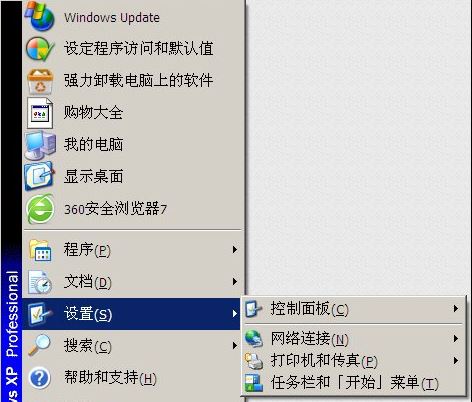
2、在控制面板中,找到管理工具。
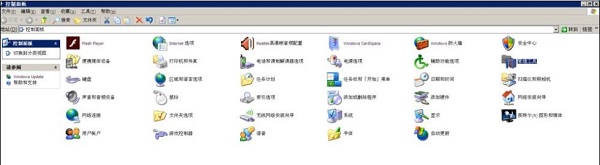
3、在管理工具中,找到服务。
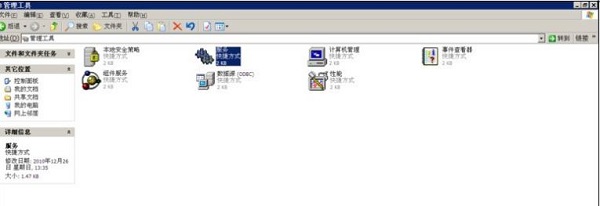
4、在服务中,找到Shell Hardware Detection。
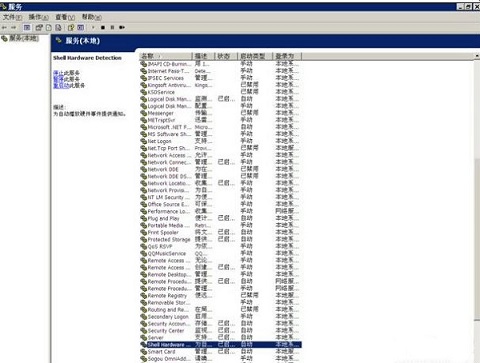
5、选中Shell Hardware Detection右击,单击属性。
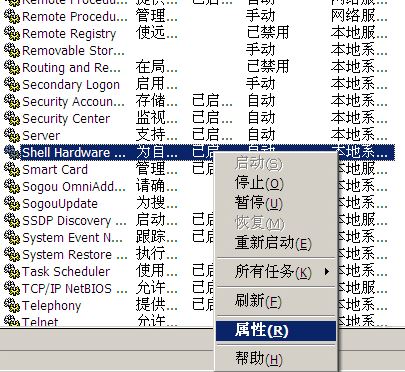
6、在Shell Hardware Detection的属性菜单中,启动类型,如果为手动改为自动,单击确定,重新启动电脑,就会感觉桌面上的图标显现快了很多。如果为自动改为手动,单击确定,重新启动电脑,再将手动改为自动,单击确定,重新启动电脑,就会感觉桌面上的图标显现快了很多。


以上就是winxp开机后桌面图标显示慢的原因和解决方法了,用户如果有出现开机后桌面图标显示慢的情况,可以按照小编介绍的方法来进行修复。
Windows XP服役时间长达13年,产生的经济价值也较高。2014年4月8日,微软终止对该系统的技术支持,但在此之后仍在一些重大计算机安全事件中对该系统发布了补丁。
……